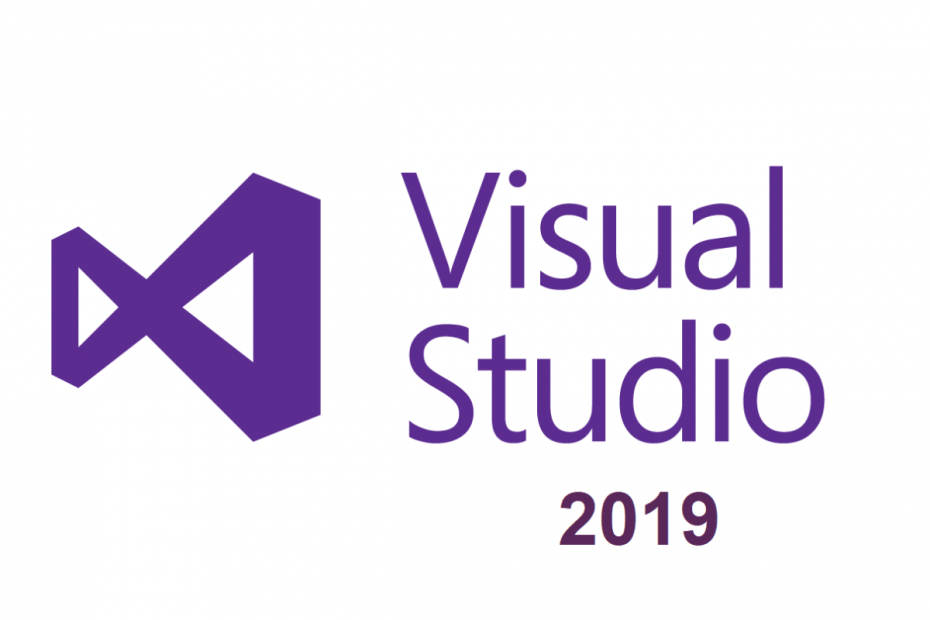შეამოწმეთ საუკეთესო გაფართოებები თქვენი პროდუქტიულობის გასაუმჯობესებლად
- თქვენს არსენალში რაღაცის ქონა, რაც დაგეხმარებათ კოდირების დროს პროდუქტიულობის გაუმჯობესებაში, საკმაოდ სუფთაა.
- ეს სახელმძღვანელო ჩამოთვლის რამდენიმე საუკეთესო გაფართოებას, რომელიც დაგეხმარებათ გააუმჯობესოთ თქვენი ეფექტურობა.
- ზოგიერთი გაფართოება დაგეხმარებათ თქვენი კოდის ხაზების გაფორმებაშიც.

Xდააინსტალირეთ ჩამოტვირთვის ფაილზე დაწკაპუნებით
Fortect არის სისტემის სარემონტო ინსტრუმენტი, რომელსაც შეუძლია თქვენი სრული სისტემის სკანირება დაზიანებული ან დაკარგული OS ფაილებისთვის და ავტომატურად შეცვალოს ისინი თავისი საცავიდან სამუშაო ვერსიებით.
გაზარდეთ თქვენი კომპიუტერის შესრულება სამი მარტივი ნაბიჯით:
- ჩამოტვირთეთ და დააინსტალირეთ Fortect თქვენს კომპიუტერზე.
- გაუშვით ინსტრუმენტი და დაიწყეთ სკანირება
- დააწკაპუნეთ მარჯვენა ღილაკით შეკეთებადა გაასწორეთ რამდენიმე წუთში.
- 0 მკითხველებმა უკვე ჩამოტვირთეს Fortect ამ თვეში
თუ იყენებთ ვიზუალური სტუდია კოდირებისთვის, მოხარული იქნებით იცოდეთ, რომ ამ სახელმძღვანელოში ჩვენ გაგიზიარებთ Visual Studio-ს 15 საუკეთესო პროდუქტიულობის გაფართოებას, რომელიც დაგეხმარებათ გაზარდოთ თქვენი ეფექტურობა აპლიკაციების დანერგვისას.
Visual Studio არის საუკეთესო კოდის რედაქტორი ხელმისაწვდომი და აქვს ინსტრუმენტების უზარმაზარი ეკოსისტემა, რომელიც პასუხისმგებელია მის პოპულარობაზე. პროგრამული უზრუნველყოფის გასავითარებლად Visual Studio იყენებს Windows API-ს, Windows Forms-ს, Windows Presentation Foundation-ს და Windows Store-ის პლატფორმებს. მოდით შევამოწმოთ Visual Studio-ს საუკეთესო გაფართოებები.
რა არის საუკეთესო Visual Studio გაფართოებები პროდუქტიულობის გასაუმჯობესებლად?
ცოცხალი სერვერი - იტვირთება თქვენი კოდი პირდაპირ ბრაუზერში

Live Server Visual Studio გაფართოების გამოყენებით, თქვენ შეძლებთ თქვენი კოდის ნახვას პირდაპირ ბრაუზერში.
ეს კარგი ინსტრუმენტია დეველოპერებისთვის, რადგან ის ავტომატურად იტვირთება და ნახულობს კოდს ვებ გვერდზე ხელით გადატვირთვის გარეშე.
საუკეთესო ნაწილი ის არის, რომ Live Server Visual Studio გაფართოება უარყოფს თქვენი სამუშაოს რედაქტორში ხშირად შენახვის, ბრაუზერის გადატვირთვის და ცვლილებების დანახვის აუცილებლობას.
მას ასევე გააჩნია ცხელი კლავიშების კონტროლი, ერთი დაწკაპუნებით სერვერის დასაწყებად/გასაწყვეტად, ნებისმიერი ვებ ბრაუზერის მხარდაჭერა, დისტანციური WLAN კავშირი, SVG მხარდაჭერა, HTTP მხარდაჭერა და მრავალი სხვა.
აქ არის რამდენიმე ხაზს უსვამს Live Server-ის მახასიათებლებს:
- ავტომატურად გადატვირთეთ ვებ ბრაუზერი კოდის სანახავად.
- ნებისმიერი ვებ ბრაუზერის მხარდაჭერა.
- გააჩნია HTTP და SVG მხარდაჭერა.
- პროქსის მხარდაჭერა.
- საშუალებას გაძლევთ დაიწყოთ ან შეაჩეროთ სერვერი მხოლოდ ერთი დაწკაპუნებით.
⇒მიიღეთ ცოცხალი სერვერი

როდესაც ვინმე კითხულობს რაღაცას, ფრთხილად თუ გაუფრთხილებლად, ის თქვენს ორთოგრაფიულ შეცდომებს აღმოაჩენს. თუ კომენტარებს წერთ, ეს შეიძლება საკმაოდ უხერხული იყოს.
Visual Studio Spell Checker გაფართოებას შეუძლია მარტივად მოაგვაროს ასეთი წვრილმანი საკითხები. ამ გაფართოების მთავარი ფუნქციაა ინტერაქტიული ფანჯრის ფარგლებში მართლწერის შეცდომების შემოწმება კომენტარებზე, სტრიქონებსა და უბრალო ტექსტზე.
ერთი მახასიათებელი, რომელიც მას აუცილებელ გაფართოებად აქცევს არის ის, რომ თქვენ შეგიძლიათ დააკონფიგურიროთ მისი მართლწერის შემოწმების უნარი, რათა შეასრულოს მართლწერის შემოწმება მთელ გადაწყვეტაზე, პროექტზე ან შერჩეულ ელემენტებზე.
რა თქმა უნდა, მას შეუძლია არასწორად მონიშნოს სწორი სიტყვა, რომელიც არ არის მის მონაცემთა ბაზაში, რომელიც შეგიძლიათ მარტივად დაამატოთ კონკრეტული სიტყვების უგულებელყოფისთვის.
აქ არის რამდენიმე საუკეთესო Visual Studio მართლწერის შემოწმების მახასიათებლები:
- საშუალებას გაძლევთ დაამატოთ სიტყვები, რომელთა შემოწმებაც გსურთ უგულებელყოთ.
- გაძლევთ შესაძლებლობას შეცვალოთ მართლწერის შეცდომის ყველა შემთხვევა.
- თქვენ შეგიძლიათ გამოიყენოთ იგნორირება ერთხელ კონკრეტული სიტყვის ერთი მაგალითის უგულებელყოფისთვის.
- დაგეხმარებათ XML-ის შიდა ტექსტის მართლწერის შემოწმებაში.
- შეუძლია მართლწერის შემოწმება ნებისმიერი WPF ტექსტური ველი Visual Studio-ში.
⇒მიიღეთ Visual Studio მართლწერის შემოწმება
პარამეტრების სინქრონიზაცია - მარტივად დაასინქრონეთ ყველა ფრაგმენტი, თემა და სხვა პარამეტრი

დეველოპერებს ძალიან დაეხმარება Settings Sync Visual Studio გაფართოება. მთავარი მიზეზი ის არის, რომ ის დაგეხმარებათ ყველა თქვენი ფრაგმენტის, თემის, პარამეტრის, კლავიშის დაკავშირების და ა.შ. სინქრონიზაციაში სხვადასხვა მანქანებში ერთჯერადად.
ის იყენებს GitHub Gists-ს ამ სერვისების გასაადვილებლად და სინქრონიზაციის სერვისის შეთავაზებისთვის. ის მოგაწვდით დეტალურ შეჯამებას სინქრონიზაციის პროცესის გამო დაზარალებული კონფიგურაციებისა და გაფართოებების შესახებ.
უფრო მეტიც, ის ავტომატურად განაახლებს პარამეტრებს ყველა მანქანაში, როგორც კი ისინი ჩატვირთვისას. ეს უარყოფს თითოეული პარამეტრის ისევ და ისევ სინქრონიზაციის აუცილებლობას.
ზოგიერთი საუკეთესო პარამეტრების სინქრონიზაციის გაფართოების ფუნქციები არიან:
- შეგიძლიათ გამოიყენოთ თქვენი GitHub ანგარიში და Gist.
- აჩვენებს დაზარალებული კონფიგურაციებისა და გაფართოებების შეჯამებას.
- იტვირთება ყველა კონფიგურაცია მანქანებში, როდესაც კომპიუტერი ჩაიტვირთება.
- საშუალებას გაძლევთ სინქრონიზდეს ნებისმიერი ფაილი თქვენს კომპიუტერებში.
- მარტივი გამოსაყენებელი ერთი დაწკაპუნებით ატვირთვისა და ჩამოტვირთვის ფუნქციები.
- გაძლევთ კლავიშების, პარამეტრების, თემების, სამუშაო სივრცის საქაღალდის სინქრონიზაციის საშუალებას და ა.შ.
⇒მიიღეთ პარამეტრების სინქრონიზაცია
ფარშევანგი - გეხმარებათ შეცვალოთ თქვენი სამუშაო სივრცის ფერი

პროექტზე მუშაობისას, კოდირების დროს ერთი და იგივე ფერის ნახვა შეიძლება მოსაწყენი გახდეს. თქვენ შეგიძლიათ მარტივად შეცვალოთ ეს Peacock Visual Studio გაფართოების დახმარებით.
Peacock-ის ჩართვის შემდეგ, ის შეცვლის ყველა გახსნილი კოდის აქტიური რედაქტორის ფერს. ამ გაფართოების გამოყენების საუკეთესო ნაწილი არის ის, რომ ის დაგეხმარებათ განასხვავოთ სხვადასხვა კოდის რედაქტორები და პროექტები, რომლებზეც მუშაობთ.
თქვენ შეგიძლიათ გამოიყენოთ ეს ინსტრუმენტი თქვენი არჩევანის ნებისმიერი ფერის შესაქმნელად და ღია რედაქტორს მისცეს. ასევე, შეგიძლიათ დააკონფიგურიროთ VS კოდის სხვადასხვა ნაწილები სხვადასხვა ფერებით.
Peacock გაფართოების ზოგიერთი მნიშვნელოვანი მახასიათებელია:
- მოდით, შეცვალოთ რედაქტორების ფერი.
- თქვენ შეგიძლიათ დააკონფიგურიროთ რედაქტორი თქვენი არჩევანის ნებისმიერი ფერით.
- საშუალებას გაძლევთ შეცვალოთ კოდის სხვადასხვა ნაწილის ფერი.
- შეგიძლიათ გამოიყენოთ კონტრასტის მარეგულირებელი განსხვავებული ტონის მისაცემად.
⇒მიიღეთ ფარშევანგი
უფრო ლამაზი - მიჰყევით იგივე სტანდარტული სტილის სახელმძღვანელოს მთელ გუნდში

კოდირების პროექტზე მუშაობა შეიძლება იყოს არა მხოლოდ დამღლელი, არამედ ნაკლებად ფერადი. სწორედ ამიტომ გირჩევთ გამოიყენოთ Prettier Visual Studio გაფართოება.
ეს საშუალებას გაძლევთ მიმართოთ და აიძულოთ თქვენი განვითარების გუნდი დაიცვას იგივე სტილის სახელმძღვანელო. ეს გეხმარებათ, რომ თქვენი ყველა კოდი თანმიმდევრულად გამოიყურებოდეს.
Prettier Visual Studio გაფართოება მხარს უჭერს JavaScript, TypeScript, JSON, CSS და სხვა. ის ითვალისწინებს კოდის მაქსიმალურ სტრიქონს და სიგრძეს და ახვევს კოდს, როცა საჭიროა, რათა სუფთა იერსახის მიცემა.
აქ არის Prettier-ის საუკეთესო თვისებები გაფართოება:
- მხარს უჭერს სხვადასხვა კოდირების ენებს.
- ახვევს კოდს მაქსიმალური სიგრძის წესის დასაკმაყოფილებლად.
- საშუალებას გაძლევთ დააფორმატოთ კოდი კლავიატურის მალსახმობების გამოყენებით.
- მარტივი გამოყენება და დაყენება.
⇒გალამაზდი
- Visual Studio Vs PyCharm: რომელი უნდა გამოიყენოთ?
- YouTube Playlist Downloader: 10 საუკეთესო არჩევანი 2023 წლისთვის
- როგორ მარტივად განაახლოთ Visual Studio უახლეს ვერსიამდე
სტილილინტი - მონიშნეთ თქვენი კოდის სხვადასხვა კონსტრუქცია

როდესაც თქვენ წააწყდებით სინტაქსურ შეცდომებს, შეცდომებს, დუბლიკატებს და ა.შ. კოდირებისას, მათი პოვნა შეიძლება გაძნელდეს, რადგან ეს შეიძლება იყოს თავის ტკივილი დიდ პროექტზე მუშაობისას.
Stylelint განსაზღვრავს სტილის წესების კონკრეტულ კომპლექტს, რომელიც დაგეხმარებათ გამოყოთ თქვენს კოდში არსებული საეჭვო შეცდომები. მას აქვს 170-ზე მეტი ჩაშენებული წესი თანამედროვე CSS ფუნქციებისთვის.
თქვენ შეგიძლიათ შექმნათ თქვენი საკუთარი პერსონალიზებული წესი და გამოიყენოთ Stylelint თქვენს განვითარების გუნდში, რათა მათ მიბაძონ. მარტივი ინსტალაცია Virusl Studio-ზე და გამოყენება.
აქ არის რამდენიმე Stylelint-ის მნიშვნელოვანი მახასიათებლები გაფართოება:
- მოყვება CSS-ის 170 წინასწარ დაყენებული წესი.
- საშუალებას გაძლევთ შექმნათ თქვენი საკუთარი სტილის წესი.
- ავტომატურად ამოიცნობს შეცდომებს და ასწორებს მათ.
- მარტივი გამოყენება და ინსტალაცია.
⇒მიიღეთ Stylelint

არ იქნება კარგი, რომ დღევანდელ მოწინავე სამყაროში გქონდეთ ხელოვნური ინტელექტის ძალა, რომელიც დაგეხმარებათ კოდირების დროს? ვიზუალური სტუდია IntelliCode ამას მოგიტანთ.
Visual Studio IntelliCode-ით შეგიძლიათ გააუმჯობესოთ თქვენი სიზუსტე მთელი ხაზის ავტომატური შევსების ფუნქციის გამოყენებით. AI აღმოაჩენს თქვენს მიერ დაწერილ კოდს და ავსებს საუკეთესო წინადადებებით.
AI გაწვრთნილი ხდება GitHub-ზე ათასობით ღია წყაროს წვლილის ანალიზით, რაც ეხმარება მას ზუსტად შემოგთავაზოთ რეკომენდაციები. Visual Studio IntelliCode-ით, თქვენ შეგიძლიათ განსაზღვროთ თქვენი პირადი კოდის ბაზის თვისებები.
აქ არის საუკეთესო Visual Studio IntelliCode-ის მახასიათებლები გაფართოება:
- გირჩევთ სწორ სწრაფ ქმედებებს.
- აანალიზებს თქვენს კოდს და გთავაზობს ზუსტად.
- მუშაობს თქვენს აპარატზე თქვენი კოდის კონფიდენციალურობის შესანარჩუნებლად.
- თქვენ შეგიძლიათ დააყენოთ თქვენი პირადი კოდის თვისებები.
⇒მიიღეთ Visual Studio IntelliCode

როდესაც წერთ კოდს, განსაკუთრებით გრძელს, საკმაოდ დამღლელი ხდება ყველა შეცდომის შემოწმება და თქვენი კოდიდან ყველა სივრცის ამოღება.
Trailing Whitespace Visualizer Visual Studio გაფართოების გამოყენებით, თქვენ შეგიძლიათ მარტივად წაშალოთ ნებისმიერი უკანა სივრცე Visual Studio რედაქტორის ნებისმიერ ხაზზე.
ექსპერტის რჩევა:
სპონსორირებული
კომპიუტერის ზოგიერთი პრობლემის მოგვარება რთულია, განსაკუთრებით მაშინ, როდესაც საქმე ეხება დაკარგული ან დაზიანებული სისტემის ფაილებსა და Windows-ის საცავებს.
დარწმუნდით, რომ გამოიყენეთ სპეციალური ინსტრუმენტი, როგორიცაა ფორტექტი, რომელიც დაასკანირებს და ჩაანაცვლებს თქვენს გატეხილ ფაილებს მათი ახალი ვერსიებით მისი საცავიდან.
როდესაც Trailing Whitespace Visualizer Visual Studio გაფართოება ჩართულია, ის გამოყოფს თეთრ სივრცეს და დაგეხმარებათ მათ აღმოფხვრაში. თქვენ შეგიძლიათ შეცვალოთ ხაზგასმის ფერი.
აქ არის რამდენიმე საუკეთესო Trailing Whitespace Visualizer-ის მახასიათებლები გაფართოება:
- ამოიღეთ ცარიელი სივრცე თქვენი კოდიდან მხოლოდ ერთი დაწკაპუნებით.
- მარტივი ინსტალაცია.
- საშუალებას გაძლევთ შეცვალოთ ხაზგასმის ფერი.
- დაამატეთ იგნორირების წესები უგულებელყოფის შაბლონების დასაყენებლად.
- წაშალეთ სივრცე, როდესაც შეინახავთ თქვენს კოდს.
⇒მიიღეთ Trailing Whitespace Visualizer
SonarLint - ხაზს უსვამს საკითხებს ჯერ კიდევ მათ წარმოშობამდე

არ ჯობია გქონდეთ ინსტრუმენტი, რომელიც დაგეხმარებათ შეცდომის დადგომამდე თქვენი კოდის გამოსწორებაში? დიახ, SonarLint-ით ეს შესაძლებელია.
ის მუშაობს როგორც მართლწერის შემმოწმებელი, მაგრამ მართლწერის ნაცვლად ამოწმებს შეცდომებს და უსაფრთხოების ხარვეზებს თქვენს კოდში.
SonarLint Visual Studio გაფართოება იძლევა წინადადებებს იმის შესახებ, თუ როგორ გააუმჯობესოთ და გამოასწოროთ თქვენი შეცდომები, მათ ჩადენამდეც კი. ეს გეხმარებათ დარჩეთ სწორ გზაზე იმის ნაცვლად, რომ დაბრუნდეთ და გამოასწოროთ ისინი, როგორც კი დაასრულებთ.
აქ არის რამდენიმე SonarLint-ის საუკეთესო მახასიათებლები:
- ის ამოწმებს და ასწორებს კოდებს მათ გაჩენამდეც კი.
- იგი მხარს უჭერს სხვადასხვა კოდირების ენებს.
- SonarLint არის ძალიან მარტივი ინსტალაცია.
- შეგიძლიათ დააკავშიროთ იგი SonarQube-სა და SonerCloud-თან.
⇒მიიღეთ SonarLint
ReSharper - მარტივად ავტომატიზირეთ თქვენი კოდირების რუტინები

ნებისმიერი დეველოპერისთვის ერთ-ერთი აუცილებელი გაფართოება, რომელსაც ჰქონდეს არსენალში, იქნება ReSharper Visual Studio გაფართოება.
შეგიძლიათ გამოიყენოთ ეს გაფართოება თქვენი კოდირების რუტინების ავტომატიზაციისთვის. აღსანიშნავია, რომ თქვენ შეგიძლიათ გამოიყენოთ ReSharper, რათა მონიშნოთ და გამოასწოროთ შემდგენელი შეცდომები, გაშვების შეცდომები და ზედმეტობები კოდირებისას.
თქვენ შეგიძლიათ პირდაპირ გადახვიდეთ ზუსტ ფაილზე და ხაზზე, იმის ნაცვლად, რომ გადახედოთ თქვენს მთლიან გადაწყვეტილებას და დააფიქსიროთ იგი. თქვენ შეგიძლიათ შექმნათ კოდის ფორმატები და გასუფთავების ფუნქციები და გამოიყენოთ ისინი თქვენს განვითარების გუნდში, რათა უზრუნველყოთ თანმიმდევრულობა.
თქვენ შეგიძლიათ გამოიყენოთ ReSharper მრავალი კოდირების ენით და ასევე საშუალებას გაძლევთ, საჭიროების შემთხვევაში, ბიბლიოთეკის კოდის დეკომპილირება.
ზოგიერთი საუკეთესო ReSharper-ის მახასიათებლებია:
- გაძლევთ ავტომატიზირებას თქვენი კოდირების რუტინების უკეთესი თანმიმდევრულობისთვის.
- გეხმარებათ კოდის სტრუქტურის ვიზუალიზაციაში.
- მხარს უჭერს მრავალი კოდირების ენას.
⇒მიიღეთ ReSharper
ფაილის ხატები - დაამატეთ ფერადი ხატები ფაილებს

File Icons Visual Studio გაფართოების გამოყენებით, კოდირებს შეუძლიათ დაამატოთ ხატები იმ ფაილებში, რომლებსაც Solution Explorer არ ცნობს.
ეს მარტივი გაფართოება დაგეხმარებათ თქვენი ფაილების უკეთ და სწრაფად ამოცნობაში. File Icons გაფართოება გაძლევთ საშუალებას იპოვოთ დაკარგული ხატები ცნობილი ტიპის ფაილებისთვის.
თქვენ ასევე შეგიძლიათ შეატყობინოთ ფაილის ტიპს დაკარგული ხატების შესახებ, უბრალოდ დააწკაპუნეთ ფაილზე მარჯვენა ღილაკით და დააწკაპუნეთ ოფციაზე. File Icons-ის გაფართოება მხარს უჭერს სხვადასხვა ენებს და შეიძლება გაფართოვდეს უფრო მეტისთვის სინტაქსის მონიშვნის პაკეტის გამოყენებით.
ზოგიერთი საუკეთესო File Icons Visual Studio გაფართოების მახასიათებლები არიან:
- გაძლევთ საშუალებას მისცეთ ხატები თქვენს ფაილებს.
- შეატყობინეთ თქვენი ფაილებისთვის დაკარგული ხატულების შესახებ.
- მრავალი ენის მხარდაჭერა.
⇒მიიღეთ ფაილის ხატები
Პროექტის მენეჯერი - ეს საშუალებას გაძლევთ მარტივად მოაწყოთ და იპოვოთ პროექტები

გიჭირთ თქვენი პროექტების ორგანიზება ან ადგილმდებარეობა? თუ ასეა, შეგიძლიათ გამოიყენოთ Project Manager Visual Studio გაფართოება.
თქვენ შეძლებთ გახსნათ ნებისმიერი პროექტი, მიუხედავად იმისა, თუ სად შეინახეთ ისინი. ეს საშუალებას გაძლევთ შეინახოთ სამუშაო ადგილები ან საქაღალდეები პროექტებად. თქვენ შეგიძლიათ ტეგიც კი მიაწოდოთ თქვენს პროექტს, რომ მარტივად მოაწყოთ ისინი.
პროექტის მენეჯერი ავტომატურად ამოიცნობს Git, Mercurial ან SVN საცავებს. თქვენ შეგიძლიათ ნახოთ პროექტები იმავე ან ახალ ფანჯარაში და ის გთავაზობთ ერთგულ გვერდითა ზოლსაც კი.
აქ არის რამდენიმე აღსანიშნავია პროექტის მენეჯერის მახასიათებლები:
- საშუალებას გაძლევთ შეინახოთ თქვენი საქაღალდეები ან სამუშაო სივრცე პროექტებად.
- თქვენ შეგიძლიათ მიაწოდოთ ტეგები თქვენს პროექტებს მარტივი იდენტიფიკაციისთვის.
- გთავაზობთ სპეციალურ გვერდითა ზოლს.
⇒მიიღეთ პროექტის მენეჯერი
გამოსახულების ოპტიმიზატორი - გააუმჯობესეთ თქვენი სურათები, რომ უფრო სწრაფად ჩატვირთოთ ისინი

როგორც დეველოპერი, ყველაზე მნიშვნელოვანი, რაც თქვენ ვალდებული ხართ მიაწოდოთ, არის თქვენი მომხმარებლებისთვის შესანიშნავი გამოცდილება.
გვერდები უფრო სწრაფად უნდა იტვირთებოდეს; ყველაზე მნიშვნელოვანი ის არის, რომ სურათები უფრო სწრაფად უნდა იტვირთებოდეს. ამისათვის შეგიძლიათ გამოიყენოთ Image Optimizer Visual Studio გაფართოება.
ის იყენებს ეფექტურ ინსტრუმენტებს სხვადასხვა ფორმატის სურათების ხარისხის გასაუმჯობესებლად და ოპტიმიზაციისთვის. ეს მოიცავს ნებისმიერ JPEG, PNG, GIF და GIF ფაილებს.
ზოგიერთი საუკეთესო ამ Image Optimizer-ის მახასიათებლები არიან:
- ოპტიმიზებს როგორც დაკარგულ, ასევე უზარმაზარ ფაილებს.
- მხარს უჭერს სხვადასხვა გამოსახულების ფორმატს.
- მარტივი გამოსაყენებელი.
⇒მიიღეთ სურათის ოპტიმიზატორი
GitLens - იცოდე ვინ შეცვალა შენი კოდები

კიდევ ერთი ღია კოდის Visual Studio გაფართოება, რომელიც შეგიძლიათ გამოიყენოთ თქვენი პროდუქტიულობის გასაუმჯობესებლად, არის GitLens გაფართოება.
GitLens გაფართოების გამოყენებით, თქვენ მიიღებთ თქვენს კოდებთან დაკავშირებულ მნიშვნელოვან ინფორმაციას. აღსანიშნავია, რომ თქვენ შეგიძლიათ იცოდეთ ვინ, რატომ და როდის მოხდა ცვლილება თქვენს კოდის ხაზში.
ამ პროცესს სულ რამდენიმე წამი სჭირდება და თქვენ შეგიძლიათ მარტივად გადაიტანოთ კოდები ფაილის გადახედვის ისტორიის მეშვეობით.
Ზოგიერთი GitLens-ის საუკეთესო მახასიათებლები მოიცავს:
- იცოდეთ ვინ, როდის და რატომ შეცვალა კოდები.
- აჩვენებს უახლეს ცვლილებას თქვენი კოდის ხაზის ბოლოს.
- გთავაზობთ გვერდითა ზოლს უკეთესი თვალყურის დევნებისთვის.
- შეიძლება ინტეგრირებული იყოს GitHub, GitLab, Gitea, Gerrit და სხვა.
⇒მიიღეთ GitLens
დისტანციური SSH - შეასრულეთ ბრძანებები დისტანციური კომპიუტერიდან

დაბოლოს, მაგრამ არანაკლებ მნიშვნელოვანია, ჩვენ გვაქვს Remote – SSH გაფართოება. ამ გაფართოების გამოყენებით, თქვენ შეძლებთ ბრძანების შესრულებას და სხვა Visual Studio გაფართოებების გაშვებას დისტანციური კომპიუტერიდან.
ამ გაფართოების საუკეთესო ნაწილი არის ის, რომ არ მოითხოვს თქვენგან დაინსტალირდეს წყაროს კოდი თქვენს ადგილობრივ აპარატზე.
იგი მხარს უჭერს სხვადასხვა ოპერაციულ სისტემას, მათ შორის Windows, macOS, Ubuntu, Debian და CentOS. შეგიძლიათ გამოიყენოთ ეს გაფართოება აპებისა და პროგრამული უზრუნველყოფის დისტანციურად შესაქმნელად.
აქ არის საუკეთესო Visual Studio Code Remote-ის მახასიათებლები:
- სხვადასხვა OS-ის მხარდაჭერა.
- საშუალებას გაძლევთ დისტანციურად გაუშვათ ბრძანებები.
- ერთად იმუშავეთ სხვადასხვა დისტანციური აპარატებიდან VS-ზე.
⇒მიიღეთ Visual Studio Code Remote
ეს არის ჩვენგან ამ სახელმძღვანელოში. ვიმედოვნებთ, რომ ვიზუალური სტუდიის ზემოაღნიშნული გაფართოებები დაგეხმარებათ ამ ხელსაწყოს საშუალებით თქვენი პროდუქტიულობის გაზრდაში.
ჩვენ გვაქვს სახელმძღვანელო, რომელიც განმარტავს, თუ როგორ უნდა დააინსტალიროთ უახლესი Visual Studio 2023 17.1 გამოცდილება. შეამოწმეთ სახელმძღვანელო დეტალური ნაბიჯებისთვის.
თქვენ ასევე შეგიძლიათ გაგვიზიაროთ ნებისმიერი სხვა გაფართოება, რომელიც თქვენთვის სასარგებლოა და ფიქრობთ, რომ შეიძლება დაეხმაროს სხვა კოდირების პროდუქტიულობის გაუმჯობესებას ქვემოთ მოცემულ კომენტარებში.
ჯერ კიდევ გაქვთ პრობლემები?
სპონსორირებული
თუ ზემოხსენებულმა წინადადებებმა არ გადაჭრა თქვენი პრობლემა, თქვენს კომპიუტერს შეიძლება შეექმნას Windows-ის უფრო სერიოზული პრობლემები. ჩვენ გირჩევთ აირჩიოთ ყოვლისმომცველი გადაწყვეტა, როგორიცაა ფორტექტი პრობლემების ეფექტურად გადასაჭრელად. ინსტალაციის შემდეგ, უბრალოდ დააწკაპუნეთ ნახვა და შესწორება ღილაკს და შემდეგ დააჭირეთ დაიწყეთ რემონტი.